Πώς να εγγράψετε συνομιλίες βίντεο Omegle σε Windows/Mac [Χωρίς καθυστέρηση]
Το Omegle είναι ένας διάσημος ιστότοπος κοινωνικής δικτύωσης που σας επιτρέπει να μιλάτε και να διασκεδάζετε με αγνώστους στο διαδίκτυο. Και το να κάνεις μια ωραία συζήτηση με κάποιον που δεν είναι πολύ κοντά σου στο Omegle είναι κάποτε σε μπλε φεγγάρι. Επομένως, αξίζει να καταγραφεί και να μοιραστεί με τον κόσμο. Ωστόσο, η εγγραφή βίντεο στο Omegle μπορεί να είναι πολύπλοκη τις περισσότερες φορές. Για να μην αναφέρουμε ότι θα ξοδέψετε τόσο πολύ χρόνο για να εξοικειωθείτε. Για να σας βοηθήσουμε να εξοικονομήσετε χρόνο και να απλοποιήσετε την εργασία σας, συγκεντρώσαμε μερικές από τις πιο βολικές και πρακτικές λύσεις εγγραφή βίντεο Omegle στον υπολογιστή σου. Αυτές οι μέθοδοι θα σας βοηθήσουν να μάθετε πώς να εγγράφετε κλήσεις βίντεο και ήχου Omegle για αναπαραγωγή εκτός σύνδεσης. Συνεχίστε να διαβάζετε την ανάρτηση για να μάθετε πώς.
Λίστα οδηγών
Ο καλύτερος τρόπος εγγραφής Omegle σε Windows/Mac Πώς να εγγράψετε την οθόνη Omegle στο Διαδίκτυο δωρεάν Εγγραφή Omegle με Windows Xbox Game Bar Πώς να ηχογραφήσετε Omegle σε iPhone ή Android Συχνές ερωτήσεις σχετικά με την εγγραφή ιστότοπου OmegleΟ καλύτερος τρόπος εγγραφής Omegle σε Windows/Mac
Εάν αναζητάτε τον καλύτερο τρόπο για να εγγράψετε τα βίντεό σας Omegle σε Windows και Mac, τότε η ισχυρή συσκευή εγγραφής βιντεοκλήσεων που πρέπει να έχετε είναι AnyRec Screen Recorder. Κατεβάστε αυτήν την εφαρμογή τώρα και δοκιμάστε την εγγραφή χωρίς καθυστερήσεις και απώλεια ποιότητας.

Εγγράψτε βίντεο HD Omegle σε MP4, M4V, GIF και άλλα με υψηλή ποιότητα.
Προσθέστε κείμενο, βέλος, γραμμή και άλλο σχολιασμό στο βίντεο εγγραφής Omegle ή στο στιγμιότυπο οθόνης.
Εγγράψτε τα βίντεό σας Omegle με πλήρη οθόνη, παράθυρο, σταθερή περιοχή ή προσαρμοσμένο μέγεθος.
Υποστηρίζει εγγραφή βίντεο Omegle που παρέχεται με 1080p, 2K και 4K Ultra High-Definition.
Ρυθμίστε τα πλήκτρα πρόσβασης για έναρξη/παύση/συνέχιση/διακοπή εγγραφής Omegle σε PC και Mac ελεύθερα.
Ασφαλής λήψη
Ασφαλής λήψη
Βήματα που πρέπει να ακολουθήσετε για την εγγραφή των βίντεό σας Omegle σε Windows/Mac:
Βήμα 1.Εκτελέστε το λογισμικό Omegle Video Recorder
Στη συσκευή σας, εκτελέστε το AnyRec Screen Recorder. Μετά από αυτό, κάντε κλικ στο κουμπί "Βίντεο εγγραφής" που βρίσκεται στην αριστερή πλευρά της εφαρμογής για να εγγράψετε τα βίντεό σας Omegle.

Βήμα 2.Προσαρμόστε τις ρυθμίσεις εγγραφής
Μετά από αυτό, μπορείτε να προσαρμόσετε τις ρυθμίσεις σύμφωνα με τις ανάγκες σας. Έχετε την επιλογή να καταγράψετε ολόκληρη την οθόνη της βιντεοκλήσης Omegle ή μόνο ένα μέρος της. Μπορείτε επίσης να ηχογραφήσετε τους ήχους σας ενεργοποιώντας τα κουμπιά "Μικρόφωνο" και "Ήχος συστήματος".

Βήμα 3.Εγγραφή Omegle βίντεο και ήχου
Αφού ολοκληρώσετε την προσαρμογή των ρυθμίσεων εγγραφής, μπορείτε πλέον να εγγράψετε το Omegle σας κάνοντας κλικ στο κουμπί "REC" στη δεξιά πλευρά της εφαρμογής. Μπορείτε επίσης να επεξεργαστείτε τις εγγραφές με σχήματα, γραμμές και επεξηγήσεις σε πραγματικό χρόνο.
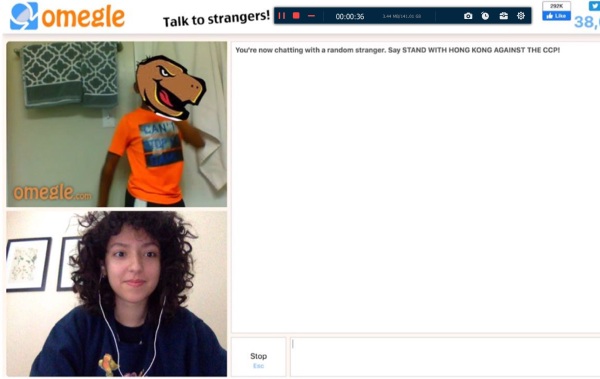
Βήμα 4.Προεπισκόπηση και αποθήκευση των εγγραφών σας Omegle
Τέλος, ελέγξτε το εγγεγραμμένο βίντεο Omegle. Μετά από αυτό, μπορείτε τώρα να αποθηκεύσετε τις εγγραφές σας στο Omegle κάνοντας κλικ στο κουμπί "Αποθήκευση" κάτω δεξιά στην εφαρμογή. Μπορείτε επίσης να κόψετε μερικά επιπλέον μέρη εάν θέλετε.
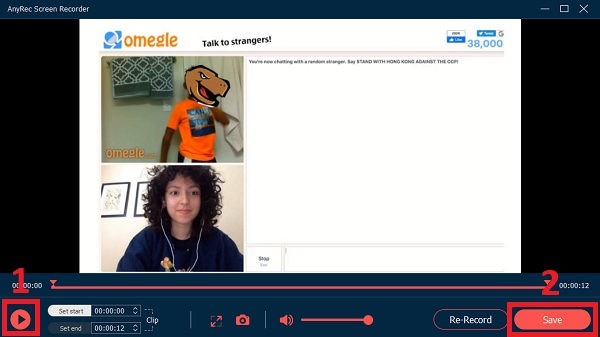
Αν θέλετε να γνωρίσετε περισσότερους νέους φίλους, μπορείτε να αποκτήσετε περισσότερους ιστοσελίδες όπως το Omegle εδώ. Ποτέ δεν ξέρεις ποια είναι η καλύτερη στιγμή των διαδικτυακών συνομιλιών μέσω βίντεο. Επομένως, είναι σημαντικό να εκτελείτε το AnyRec Screen Recorder στο παρασκήνιο. Απλώς κατεβάστε δωρεάν το πρόγραμμα και αποκτήστε τη δωρεάν δοκιμή σας τώρα!

Εγγράψτε βίντεο HD Omegle σε MP4, M4V, GIF και άλλα με υψηλή ποιότητα.
Προσθέστε κείμενο, βέλος, γραμμή και άλλο σχολιασμό στο βίντεο εγγραφής Omegle ή στο στιγμιότυπο οθόνης.
Εγγράψτε τα βίντεό σας Omegle με πλήρη οθόνη, παράθυρο, σταθερή περιοχή ή προσαρμοσμένο μέγεθος.
Υποστηρίζει εγγραφή βίντεο Omegle που παρέχεται με 1080p, 2K και 4K Ultra High-Definition.
Ρυθμίστε τα πλήκτρα πρόσβασης για έναρξη/παύση/συνέχιση/διακοπή εγγραφής Omegle σε PC και Mac ελεύθερα.
Ασφαλής λήψη
Ασφαλής λήψη
Πώς να εγγράψετε βίντεο Omegle στο Διαδίκτυο δωρεάν
Θέλετε μια δωρεάν συσκευή εγγραφής οθόνης στο διαδίκτυο για την εγγραφή των βίντεό σας Omegle; Δωρεάν συσκευή εγγραφής οθόνης AnyRec είναι το πιο ικανό και βολικό εργαλείο για εσάς. Αυτή η εφαρμογή σάς επιτρέπει να καταγράψετε τη γόνιμη συνομιλία σας με αγνώστους στο Omegle χωρίς να κάνετε λήψη λογισμικού. Ωστόσο, δεν υπάρχει ποιότητα 4K όπως η επιφάνεια εργασίας. Ακολουθήστε τις παρακάτω διαδικασίες για να εγγράψετε με επιτυχία τα βίντεό σας Omegle σε μορφές MP4 και WMV.

Εγγράψτε οτιδήποτε στην οθόνη σας με προσαρμοσμένο μέγεθος οθόνης.
Μπορεί να προσθέσει ετικέτες και σχήματα σε πραγματικό χρόνο για να τονίσει βασικά σημεία.
Δυνατότητα προσαρμογής της ποιότητας εγγραφής με βάση τις προτιμήσεις σας.
Ελέγξτε και διαχειριστείτε όλα τα αρχεία σας στη λίστα ιστορικού εγγραφής.
Ασφαλής λήψη
Ασφαλής λήψη
Βήματα που πρέπει να ακολουθήσετε για την εγγραφή των βίντεό σας Omegle στο Διαδίκτυο:
Βήμα 1.Εκτελέστε το AnyRec Free Omegle Recorder στον υπολογιστή σας
Μεταβείτε στον επίσημο ιστότοπο του AnyRec Free Screen Recorder. Κάντε κλικ στο κουμπί "Εγγραφή δωρεάν" για να εγκαταστήσετε το πρόγραμμα εκκίνησης για πρώτη φορά. Στη συνέχεια, κάντε ξανά κλικ στο κουμπί για να ανοίξετε αυτήν την εγγραφή οθόνης Omegle στη συσκευή σας.

Βήμα 2.Προσαρμόστε τις ρυθμίσεις εγγραφής Omegle
Μετά από αυτό, μπορείτε να προσαρμόσετε τις ρυθμίσεις εγγραφής με βάση τις προτιμήσεις σας. Μπορείτε να προσαρμόσετε την περιοχή εγγραφής, ενεργοποιήστε το κουμπί "Κάμερα" για να καταγράψτε τον εαυτό σας ενώ πραγματοποιείτε βιντεοκλήση στο Omegle. Επιπλέον, μπορείτε να ενεργοποιήσετε τα κουμπιά "Speaker" και "Microphone" για να εγγράψετε και τον ήχο σας.
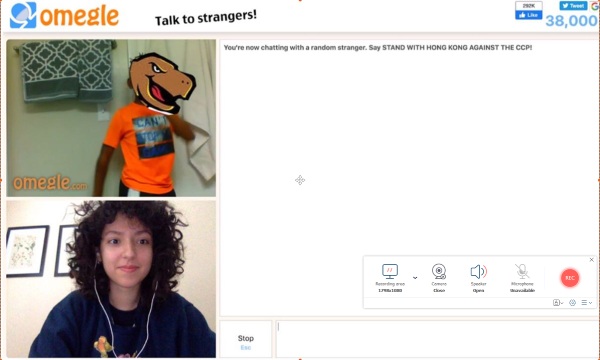
Βήμα 3.Καταγράψτε τα βίντεό σας Omegle
Αφού προσαρμόσετε τις ρυθμίσεις με βάση τις προτιμήσεις σας, μπορείτε τώρα να απολαύσετε μια ουσιαστική συνομιλία με τον νέο σας φίλο και να εγγράψετε τα βίντεο Omegle κάνοντας κλικ στο κουμπί "REC" στη δεξιά πλευρά της εφαρμογής.
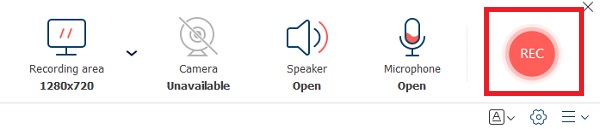
Βήμα 4.Διακοπή εγγραφής στο Omegle
Μόλις ολοκληρώσετε την εγγραφή, κάντε κλικ στο κουμπί "Διακοπή" κάτω από την οθόνη για να σταματήσει η εφαρμογή να καταγράφει τα βίντεό σας Omegle.
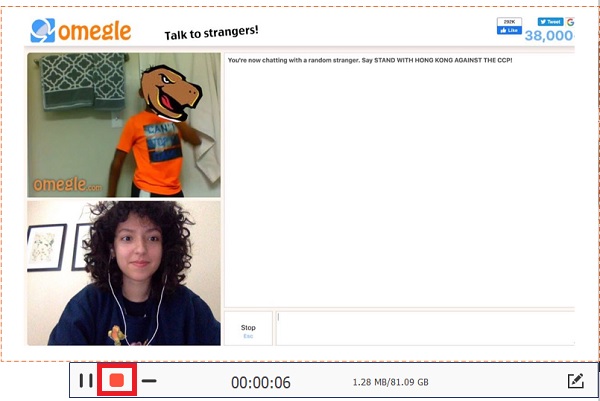
Βήμα 5.Δείτε ηχογραφημένα βίντεο Omegle
Τέλος, μετά την εγγραφή, τα εγγεγραμμένα βίντεο Omegle θα αποθηκευτούν αυτόματα στον διαχειριστή αρχείων σας. Ωστόσο, μπορείτε να παίξετε, να μετονομάσετε, να μοιραστείτε, να ανοίξετε αρχεία και να τα διαγράψετε.
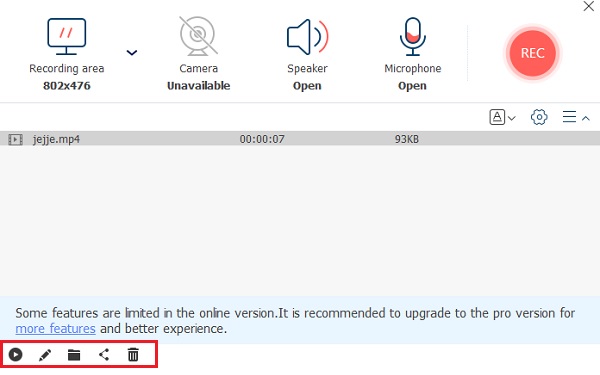
Είναι αλήθεια ότι ο δωρεάν καταγραφέας Omegle AnyRec είναι καλός στη χρήση. Εάν θέλετε να έχετε υψηλότερη ανάλυση, περισσότερες μορφές εξόδου, πλήκτρα πρόσβασης, σχολιασμούς και άλλα ενδιαφέροντα χαρακτηριστικά, η επιτραπέζια συσκευή εγγραφής οθόνης Omegle κάνει καλύτερη δουλειά.
Εγγραφή Omegle με Windows Xbox Game Bar
Τα Windows έχουν μια προεπιλεγμένη συσκευή εγγραφής, μπορείτε επίσης να εκκινήσετε το Windows Xbox Game Bar για εγγραφή Omegle. Το Xbox Game Bar μπορεί να καλύψει τις βασικές σας απαιτήσεις, αλλά έχει ορισμένα όρια, όπως μόνο η δυνατότητα εγγραφής ολόκληρης της οθόνης και η μη υποστήριξη εγγραφής μέσω webcam. Και η εγγραφή μέσω webcam είναι ένα σημαντικό χαρακτηριστικό για την εγγραφή Omegle. Το μέγιστο χρονικό όριο εγγραφής είναι έως και 2 ώρες, τις οποίες δεν μπορείτε να καταγράφετε συνεχώς την περίοδο λειτουργίας Omegle. Και δεν είναι συμβατό με τα Windows 8/7.
Βήμα 1.Κάντε κλικ στο κουμπί "Έναρξη" στον υπολογιστή. Στη συνέχεια, κάνοντας κλικ στο κουμπί "Παιχνίδια" από τις ρυθμίσεις και, στη συνέχεια, μπορείτε να κάνετε κλικ στο κουμπί "Λήψη". Τώρα μπορείτε να προσαρμόσετε τις ρυθμίσεις εγγραφής.
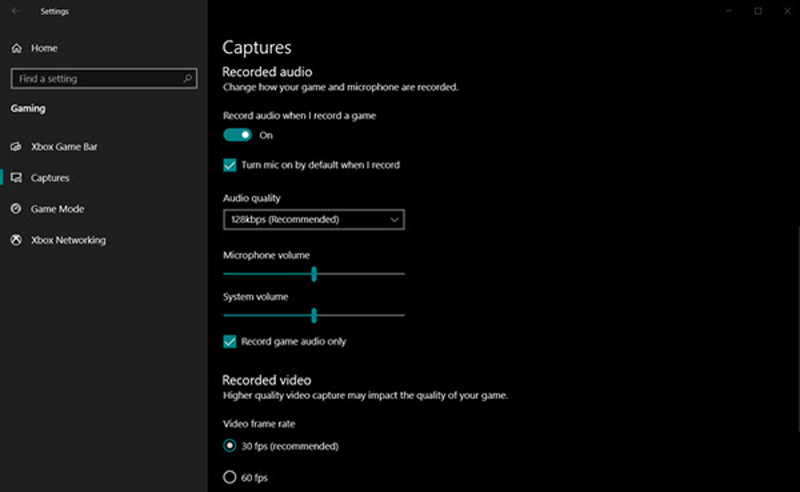
Βήμα 2.Ανοίξτε τη γραμμή παιχνιδιών Xbox πατώντας τα πλήκτρα Windows + G στο πληκτρολόγιό σας. Μπορείτε να το ανοίξετε κατά τη διάρκεια της συνομιλίας στο Omegle. Και αν δεν ανοίξετε την κάμερα web στο Omegle, δεν θα ηχογραφήσετε τον εαυτό σας.
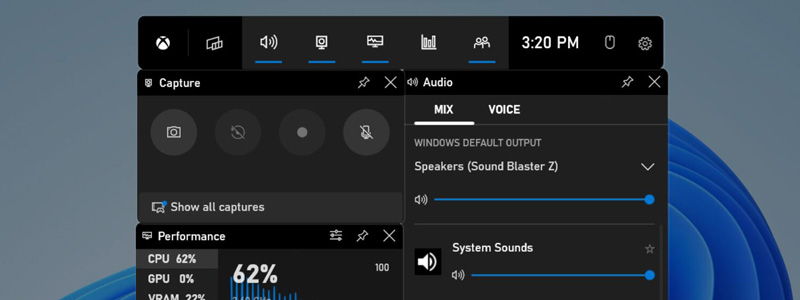
Βήμα 3.Κάντε κλικ στο εικονίδιο του κουμπιού Λήψη στη γραμμή παιχνιδιών Xbox. Και κάντε κλικ στο κουμπί Εγγραφή για να ξεκινήσει η εγγραφή. Ή μπορείτε να πατήσετε τις συντομεύσεις πλήκτρων "Windows + ALT + G" για να ξεκινήσετε την εγγραφή.
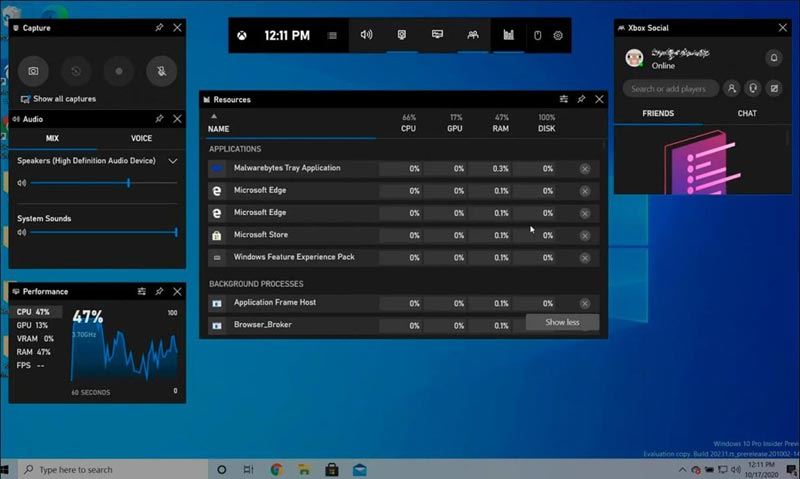
Βήμα 4.Μόλις ολοκληρώσετε τη συνεδρία Omegle, κάντε κλικ στο κουμπί "Διακοπή" στη γραμμή παιχνιδιών Xbox για να σταματήσετε την εγγραφή. Και το εγγεγραμμένο βίντεο θα αποθηκευτεί στον φάκελο Βίντεο σε έναν υποφάκελο που ονομάζεται Captures.
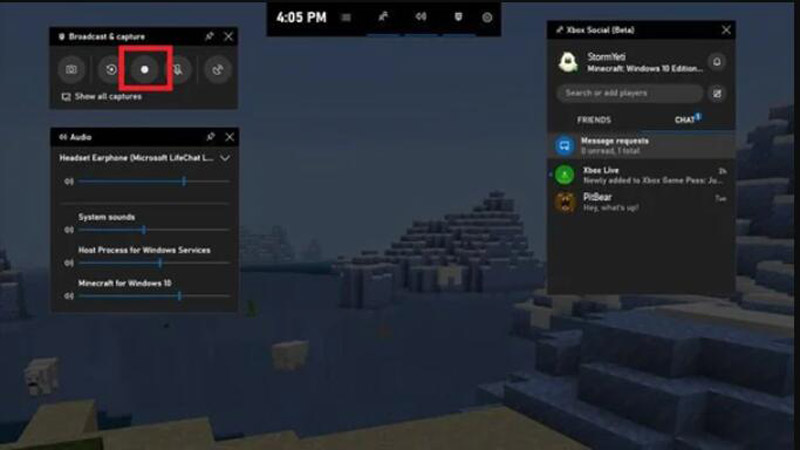
Πώς να ηχογραφήσετε Omegle σε iPhone ή Android
Εάν χρησιμοποιείτε το Omegle στην κινητή συσκευή σας, υπάρχει επίσης ένας τρόπος για να καταγράψετε το Omegle. Μπορείτε να χρησιμοποιήσετε εργαλεία εγγραφής οθόνης που είναι ενσωματωμένα σε συσκευές iPhone και Android.
Βήμα 1.Ανοίξτε το Κέντρο ελέγχου στο iPhone ή το Android σας σύροντας προς τα κάτω από το επάνω ή το κάτω μέρος της οθόνης.
Βήμα 2.Πατήστε το Screen Recorder του οποίου το εικονίδιο είναι ένας κύκλος με μια κουκκίδα μέσα. Και τότε το τηλέφωνό σας ξεκινά την εγγραφή Omegle.
Βήμα 3.Όταν τελειώσετε, σταματήστε την εγγραφή οθόνης πατώντας την κόκκινη γραμμή στο επάνω μέρος της οθόνης και πατώντας Διακοπή εγγραφής.
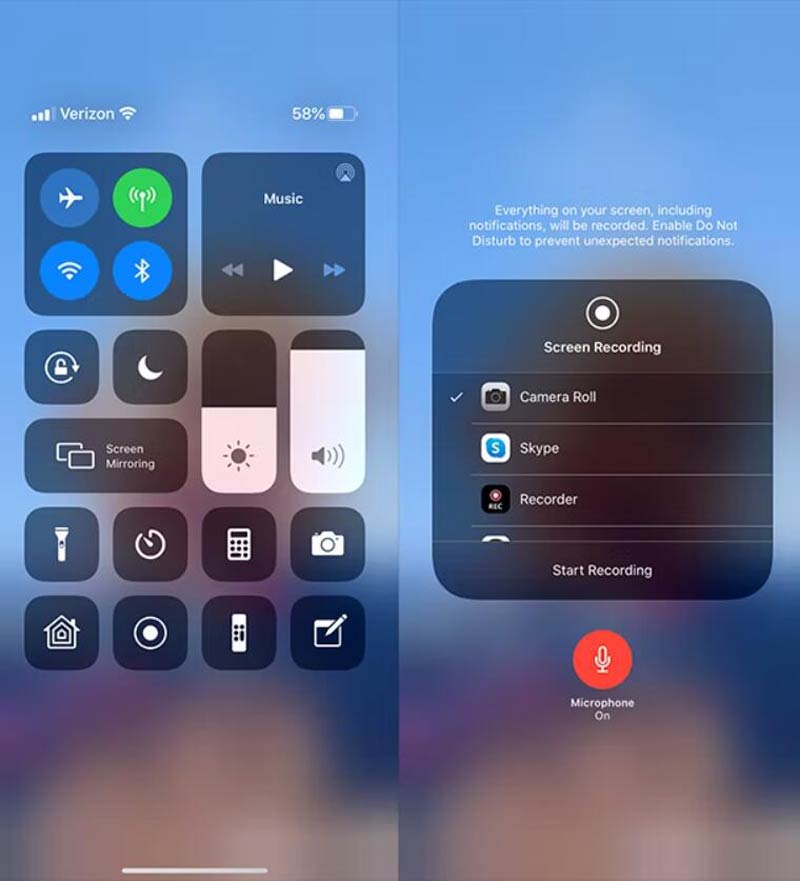
Συχνές ερωτήσεις σχετικά με την εγγραφή ιστότοπου Omegle
-
1. Το Omegle παρέχει προεπιλεγμένη συσκευή εγγραφής οθόνης;
Όχι. Το Omegle δεν έχει ενσωματωμένη συσκευή εγγραφής οθόνης για εσάς. Για την εγγραφή βίντεο στο Omegle, μπορείτε να βασιστείτε στην αναφερόμενη συσκευή εγγραφής οθόνης AnyRec. Και θα πρέπει να λάβετε την άδεια πριν από την ηχογράφηση.
-
2. Υπάρχει χρονικό όριο στις συνομιλίες Omegle;
Όχι, δεν υπάρχει χρονικό όριο στις βιντεοκλήσεις Omegle. Ωστόσο, μπορεί να προκύψουν αποσυνδέσεις λόγω αποτυχίας του διακομιστή Omegle, αλλά αυτό δεν έχει να κάνει με ένα χρονικό όριο.
-
3. Είναι δυνατή η αποστολή φωτογραφιών στο Omegle;
Προς το παρόν, το Omegle δεν σας επιτρέπει να στέλνετε φωτογραφίες. Μπορείτε, ωστόσο, να χρησιμοποιήσετε υπηρεσίες φιλοξενίας εικόνων και να μοιραστείτε τη σύνδεση με άλλους.
συμπέρασμα
Παραπάνω αναφέρονται οι δύο πιο βολικοί και προσιτοί τρόποι για να εγγραφή βίντεο OmegleΜπορείτε να εγγράψετε μια βιντεοκλήση Omegle υψηλής ποιότητας χρησιμοποιώντας είτε ένα διαδικτυακό εργαλείο είτε ένα λογισμικό για υπολογιστές όπως το AnyRec Screen Recorder. Το πρόγραμμα μπορεί να σας βοηθήσει εγγραφή βιντεοκλήσεων Skype και Συνεδρίες Google Hangouts χωρίς να το ξέρουν και οι άλλοι. Εάν εξακολουθείτε να έχετε απορίες, στείλτε μας ένα μήνυμα και θα φροντίσουμε να απαντήσουμε το συντομότερο δυνατό.
Ασφαλής λήψη
Ασφαλής λήψη



